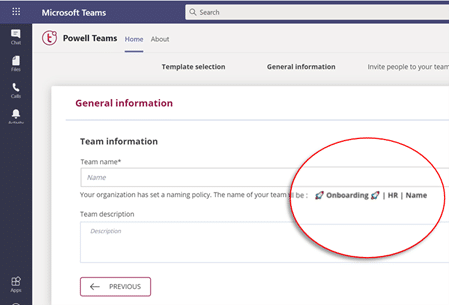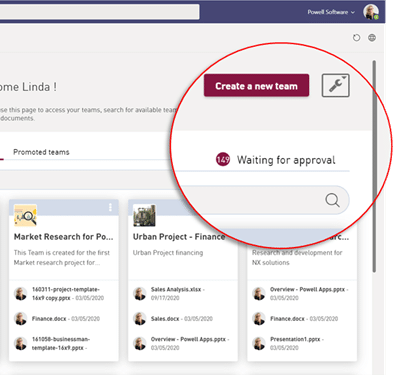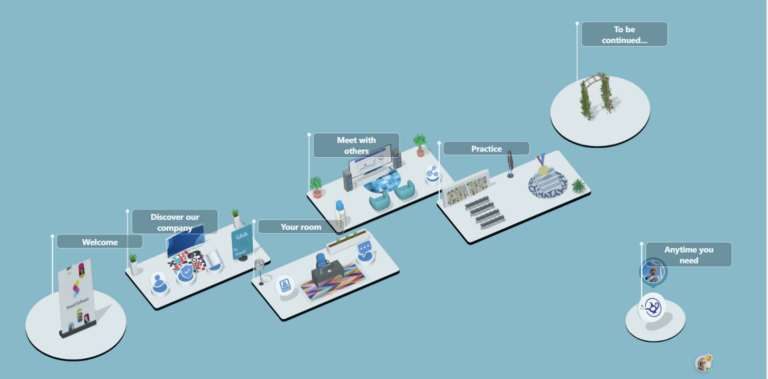Die Bedeutung der Definition einer Teams Steuerungs-Strategie
Governance-Strategien können benutzergeführt oder IT-geführt sein. Für eine IT-Abteilung ist die Festlegung einer Governance-Richtlinie für Teams unerlässlich. Damit stellen sie sicher, dass der Zugriff auf Inhalte und die Freigabe von Inhalten ordnungsgemäß kontrolliert und gesichert wird. Darüber hinaus hat die plötzliche Annahme von Microsoft Teams durch Millionen von Nutzern dazu geführt, dass Organisationen, die die Governance vernachlässigt haben, ein unkontrolliertes Wachstum von Teams erlebt haben. Mit über 115 Millionen täglich aktiven Nutzern sehen sich Organisationen mit einer Überlastung von Teams und einem Mangel an Organisation konfrontiert. IT und Nutzer verlieren sich in einem Dunstkreis von Arbeitsbereichen, Nachrichten und Dokumenten.
Aus Benutzersicht hilft es den Mitarbeitern, mit von der Organisation festgelegten Regeln zu arbeiten, ohne sich Gedanken über Risiken zu machen. Es ermöglicht ihnen auch, auf einfache Weise die Arbeitsbereiche zu erstellen, die sie für ihre täglichen Aktivitäten benötigen und die schließlich ihren Erwartungen entsprechen. Schließlich hilft es ihnen, die relevanten Informationen und Dokumente, die sie suchen und an denen sie arbeiten, schnell zu finden, darauf zuzugreifen und sie zu teilen.
Die Festlegung einer Teams Governance-Richtlinie hilft der IT-Abteilung bei der Lösung und Vermeidung von Informationsüberlastung und Team-Wildwuchs. Gleichzeitig verbessert das die Benutzererfahrung im digitalen Arbeitsplatz.
10 gängige Teams Governance Best Practices, die jedes Unternehmen implementieren sollte
Obwohl jede Microsoft Teams Governance-Strategie einzigartig ist und auf Organisationsstrukturen basiert, gibt es gemeinsame Best Practices für die Governance, die jeder berücksichtigen sollte. Die Festlegung dieser ermöglicht eine verbesserte Sicherheit und ein besseres Benutzererlebnis.
Im Folgenden finden Sie eine Liste der häufigsten Teams Governance-Regeln, die jeder implementieren sollte, und Beispiele dafür, wie Powell Teams durch Teamvorlagen und Admin-Konfigurationen helfen kann.
1. Tagging-Richtlinie
Die Anwendung der Tagging-Richtlinien in der gesamten Organisation ist der Schlüssel zur Überwindung von Team-Wildwuchs und Informationsüberlastung. Organisationen können damit die Navigation und Suche deutlich verbessern und den Mitarbeitern ermöglichen, ihre Teams schnell zu finden.
Es können mehrere Tags gesetzt werden:
- Standort – Weisen Sie einen Standort zu, damit Benutzer sich auf die länderspezifischen Teams konzentrieren können.
- Abteilung – Ordnen Sie das Team einer Abteilung zu (HR, Finanzen, Marketing…).
- Geteilt mit – Mitarbeiter sind oft ratlos, wenn es darum geht zu wissen, welche Dokumente intern oder extern mit Partnern oder Kunden geteilt werden können. Tags können dieses Problem lösen.
- Aufgaben – Intelligenteres Arbeiten beginnt mit schnellerem Arbeiten. Das Filtern von Teams mit Hilfe eines Aufgaben-Tags ermöglicht den Mitarbeitern einen schnellen Zugriff auf ihre täglichen Aufgaben. Zum Beispiel könnte ein HR-Manager ein Onboarding-Team filtern, um die Integration eines Neuankömmlings zu verfolgen.
Wie Admins eine Tagging-Richtlinie in Powell Teams festlegen können
Benutzer werden geführt und müssen bei der Teamerstellung Tags ausfüllen

Ergebnisse für die Benutzererfahrung
2. Definieren Sie ein Namensschema
Die Definition einer Namenskonvention ist wichtig, um eine einheitliche Erfahrung im gesamten Unternehmen zu schaffen. Sie hilft dabei, den digitalen Arbeitsplatz mit einem gemeinsamen Layout und Erlebnis zu strukturieren.
Um Ihr Namensschema zu erstellen, identifizieren Sie die wichtigsten Merkmale, die Sie verwenden würden. Zum Beispiel Attribute wie der Standort, die Abteilung oder auch die Aufgabe.
Benutzer legen den Teams-Namen mit einer angewendeten Richtlinie für Namenskonventionen fest
Ergebnisse für die Benutzererfahrung
3. Sichern Sie die Eigentümerschaft
Es ist jedem schon einmal passiert: Ein Teambesitzer verlässt das Unternehmen, ohne einen anderen Besitzer für das Team zu bestimmen. Das führt zu Verwaltungsproblemen für Benutzer und IT. Es kann auch zu einer Duplizierung von Teams führen. Die Sicherung der Eigentümerschaft hilft dabei, Teams besser zu verwalten und ihren Lebenszyklus zu sichern.
In Microsoft Teams kann die Eigentümerschaft mit einem Benutzerprofil, einer Verteilerliste oder einer Sicherheitsgruppe festgelegt werden. Es kann auch Benutzer außerhalb Ihrer Organisation als Gäste mit ihrer E-Mail-Adresse einschließen.
Hier sind drei Möglichkeiten, die Eigentümerschaft zu verwalten
- Festlegen einer Richtlinie für Mindesteigentümer, z. B. dass mindestens drei Eigentümer vorhanden sein müssen.
- Definieren rollenbasierter Standard-Eigentümerschaft – bei Verwendung einer Powell-Vorlage können Abteilungsvertreter automatisch als Eigentümer hinzugefügt werden. Zum Beispiel würde das HR-Onboarding einen HR-Manager integrieren).
- Festlegen von Standard-Eigentümern.
Wie Admins eine Eigentumsrichtlinie in Powell Teams definieren können
Benutzer werden geführt und aufgefordert, die erforderliche Mindestanzahl von Mitgliedern hinzuzufügen
Benutzererfahrung – als HR-Managerin ist Linda eine Standardverantwortliche im Onboarding-Team
4. Legen Sie eine Richtlinie für die Mindestanzahl von Benutzern fest
Der Logik der Eigentümerschaft folgend, ist eine Mindestanzahl an erforderlichen Benutzern eine einfache Möglichkeit, den Team-Wildwuchs zu vermeiden. Sie stellt außerdem sicher, dass Benutzer nur Teams für bestimmte Zusammenarbeitsszenarien erstellen.
Definieren Sie die Anzahl der Benutzer Ihrer Wahl und wenden Sie die Richtlinie auf jede Teamerstellung an.
Wie Admins in Powell Teams eine Mindestanzahl von Mitgliedern verlangen können
Benutzer werden geführt und aufgefordert, die erforderliche Mindestanzahl von Mitgliedern hinzuzufügen
5. Automatisieren Sie die Datenschutzrichtlinie
Die Kontrolle des Microsoft Team-Arbeitsplatzes ist der Schlüssel, um sicherzustellen, dass die Zugänglichkeit und gemeinsame Nutzung von Informationen gewährleistet ist. Mit der Datenschutzoption in Teams können Benutzer wählen, ob sie ein öffentliches oder ein privates Team erstellen möchten. Eine automatisierte Datenschutzrichtlinie kann auf Team-Vorlagen angewendet werden, sodass die IT sicher ist und die Benutzer sich keine Gedanken über ihre Entscheidungen machen müssen.
Wie Admins eine Datenschutzrichtlinie in Powell Teams auswählen können
Was Benutzer sehen, wenn sie Teams über Powell Teams-Vorlagen erstellen
6. Stellen Sie die Sicherheitsklassifizierung der Teams ein
Das Festlegen einer Team-Klassifizierung ist eine bewährte Praxis, um die Datensicherheit zu gewährleisten und die Verwendbarkeit, Zugänglichkeit und gemeinsame Nutzung von Daten je nach Grad ihrer Informationswirkung einzuschränken.
Wie Admins eine Klassifizierungsrichtlinie in Powell Teams festlegen können

7. Entscheiden Sie, wer Teams erstellen darf
Die Entscheidung, wer Teams erstellen darf, ist eine Best Practice, um die Anzahl der in der Microsoft 365-Umgebung erstellten Teams zu kontrollieren. Dies kann durch Teams-Vorlagen erreicht werden, die sicherstellen, dass Benutzer ihre Teams-Erstellung auf der Grundlage ihrer Rollen und täglichen Aufgaben fokussieren.
Richtlinieneinstellungen der Admins-Ansicht

8. Richten Sie einen Genehmigungsworkflow für die Teamserstellung ein
Eine der größten Herausforderungen bei der Governance von Teams ist, dass standardmäßig jeder Mitarbeiter neue Teams erstellen kann. Während einige glauben, dass dies die Benutzerakzeptanz verbessert, hat es zu einer erheblichen Teamausweitung und Duplizierung geführt.
Eine Möglichkeit, dieses Problem zu überwinden, besteht darin, einen automatischen Genehmigungsworkflow für jede Teamserstellung einzurichten. Das Team kann dann von einem IT-Administrator oder einem Digital Champion genehmigt werden.
Benutzererfahrung mit der Erstellung von Teams in Powell Teams
Was Admins bei der Genehmigung der Teamserstellung in Powell Teams sehen

9. Kontrollieren Sie den externen Zugriff
Mitarbeiter arbeiten auch extern mit Partnern und Kunden zusammen. Daher ist das Verhindern von Zugriff und Datenlecks am Arbeitsplatz ein wichtiges IT-Anliegen. Das Festlegen einer Richtlinie für externe Benutzer hilft dabei, dies zu sichern, indem Mitarbeiter die Möglichkeit haben, externen Zugriff zu den von ihnen erstellten Teams hinzuzufügen oder nicht.
Wie Admins diese Richtlinie mit Powell Teams festlegen können
10. Legen Sie ein Ablaufdatum fest (Lebenszyklus-Automatisierung)
In Organisationen mit einer großen Anzahl von Teams gibt es oft Teams, die nie wirklich genutzt werden. Dies kann verschiedene Gründe haben, z. B. Produktexperimente, kurzfristige Teamzusammenarbeit oder das Verlassen von Teambesitzern aus dem Unternehmen. Mit der Zeit können sich solche Teams ansammeln und eine Belastung für die Ressourcen des Tenants darstellen.
Um die Anzahl der ungenutzten Teams einzudämmen, müssen Admins den Lebenszyklus von Teams verwalten.
Wie Admins den Lebenszyklus von Teams mit Powell Teams verwalten können
Sie möchten mehr über die Funktionen von Powell Teams zur Verwaltung von Governance erfahren und warum es wichtig ist, spezifische Richtlinien für Microsoft Teams in Ihrem Digital Workplace zu implementieren? Kontaktieren Sie uns gerne für eine persönliche Demo.